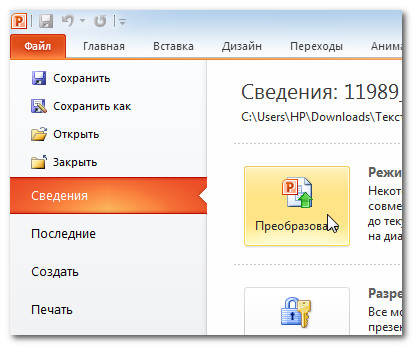PowerPoint 2010 የዝግጅት አቀራረብ ሶፍትዌር
PowerPoint 2010 አብሮ ለመስራት የሚያስችል ፕሮግራም ነው። አቀራረቦች, ይህም በተለዋዋጭ ስላይዶች አቀራረቦችን እንዲፈጥሩ ያስችልዎታል. ስላይዶች እነማ፣ ጽሑፍ፣ ምስሎች፣ ቪዲዮዎች እና ብዙ ተጨማሪ ሊይዝ ይችላል። በዚህ ትምህርት፣ በፓወር ፖይንት 2010 ውስጥ እንዴት እንደሚሰሩ በተለይም በአዲሱ የበረራ አውታር ላይ ይማራሉ ።
እንዴት ሪባን እና ፈጣን መዳረሻ የመሳሪያ አሞሌን መጠቀም እና ማሻሻል እንደሚችሉ እንዲሁም አዲስ የዝግጅት አቀራረብን እንዴት መፍጠር እንደሚችሉ እና ነባሩን እንዴት እንደሚከፍቱ ይማራሉ ። ከዚህ ትምህርት በኋላ, በመጀመሪያው አቀራረብዎ ላይ ለመስራት ዝግጁ ይሆናሉ.
PowerPoint 2010ን በማስተዋወቅ ላይ
ፓወር ፖይንት 2007ን የምታውቁ ከሆነ፣ በ2010 እትም ላይ ያለው በይነገጽ ትንሽ የተለየ መሆኑን ያስተውላሉ። ዋናው ልዩነት ብቅ ባይ ሜኑ ገጽታ ነው, በዚህ መማሪያ ውስጥ እንነጋገራለን.
ፓወር ፖይንት ለመፍጠር ስላይድ ይጠቀማል አቀራረቦች. አሳማኝ የዝግጅት አቀራረቦችን ለመፍጠር፣ PowerPoint ጽሑፍን፣ ነጥበ ምልክት ነጥቦችን፣ ስዕሎችን፣ ግራፎችን፣ ቪዲዮዎችን እና ሌሎችንም ወደ ስላይዶችዎ እንዲያክሉ ያስችልዎታል። በአንድ የዝግጅት አቀራረብ ውስጥ ያሉ ስላይዶች ብዛት አይገደብም። እና ከስላይድ ሾው የትዕዛዝ አማራጮች ውስጥ አንዱን በመምረጥ በማንኛውም ጊዜ አቀራረቡን መመልከት ወይም መጫወት ይችላሉ።
1) ፈጣን የመዳረሻ ፓነልለአንዳንድ አስፈላጊ ትዕዛዞች ፈጣን መዳረሻ ይሰጣል። በነባሪ የ Save, Cancel እና Redo ትዕዛዞች ይታያሉ. የመሳሪያ አሞሌውን የበለጠ ለተጠቃሚ ምቹ ለማድረግ የሚወዷቸውን ትዕዛዞች በማከል ፈጣን መዳረሻ የመሳሪያ አሞሌን ማበጀት ይችላሉ።
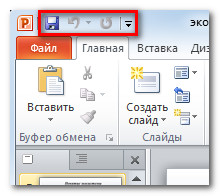
2) የስላይድ ትርከአቀራረብ ስላይዶች ጋር እንዲመለከቱ እና እንዲሰሩ ያስችልዎታል። በዚህ ትር ላይ ስላይዶችን ማከል፣ መሰረዝ፣ መቅዳት እና እንደገና መደርደር ይችላሉ። እንዲሁም የእርስዎን ስላይዶች ለማደራጀት እና ለመለየት በዚህ ትር ላይ አካፋዮችን ማከል ይችላሉ።
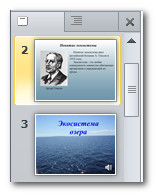
3) መዋቅር ትርየእያንዳንዱን ስላይድ ጽሑፍ በምቾት ያሳያል። በእሱ ውስጥ በቀጥታ ጽሑፍን ማስተካከል ይችላሉ.
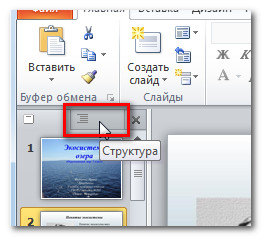
4) የስላይድ አይነት.ከሚከተሉት አማራጮች ውስጥ በመምረጥ የስላይድዎን ገጽታ ያብጁ፡
- ተራእይታው በነባሪነት የተመረጠ ሲሆን የስላይድ፣ አውትላይን እና የአሁን ስላይድ ትሮችን ያሳያል።
- ስላይድ ደርድርየሁሉም ስላይዶች ትናንሽ ስሪቶችን ያሳያል።
- የንባብ ሁነታከታች ያሉት የአሰሳ አዝራሮች ስላይዶች ብቻ ነው የሚያሳየው።
- የስላይድ ትዕይንት።የአሁኑን የዝግጅት አቀራረብ ስላይዶች ይጫወታል።
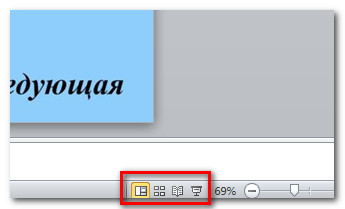
5) ሚዛን.ልኬቱን ለመቀየር ተንሸራታቹን ጠቅ ያድርጉ እና ይጎትቱት። በተንሸራታች በግራ በኩል የሚታየው ቁጥር የማጉላት ደረጃን በመቶኛ ያሳያል። እንዲሁም "Fit slide into current window" የሚለውን ቁልፍ መጠቀም ይችላሉ።
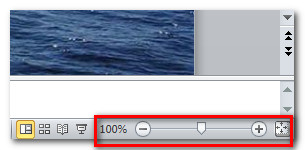
6) የማሸብለል አሞሌ.የማሸብለል አሞሌውን በመጎተት ወይም የቀደመ ስላይድ እና ቀጣይ ስላይድ ቀስት ቁልፎችን በመጠቀም በተንሸራታቾች ውስጥ ማለፍ ይችላሉ።
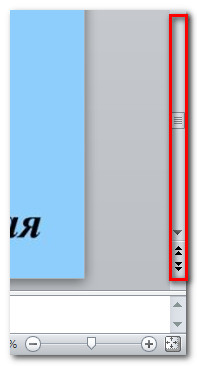
7) ቴፕ.በዝግጅት አቀራረብዎ ላይ በሚሰሩበት ጊዜ የሚያስፈልጉዎትን ሁሉንም ትዕዛዞች ይዟል. በርካታ ትሮችን ይዟል፣ እያንዳንዱ ትር በርካታ የትዕዛዝ ቡድኖች አሉት። በተወዳጅ ትዕዛዞችዎ የራስዎን ትሮች ማከል ይችላሉ።
ከዚህም በላይ እንደ ስዕሎች እና ጠረጴዛዎች ካሉ ነገሮች ጋር ሲሰሩ ሪባን "መሳሪያዎች" ያላቸው ልዩ ትሮች ይኖሩታል.
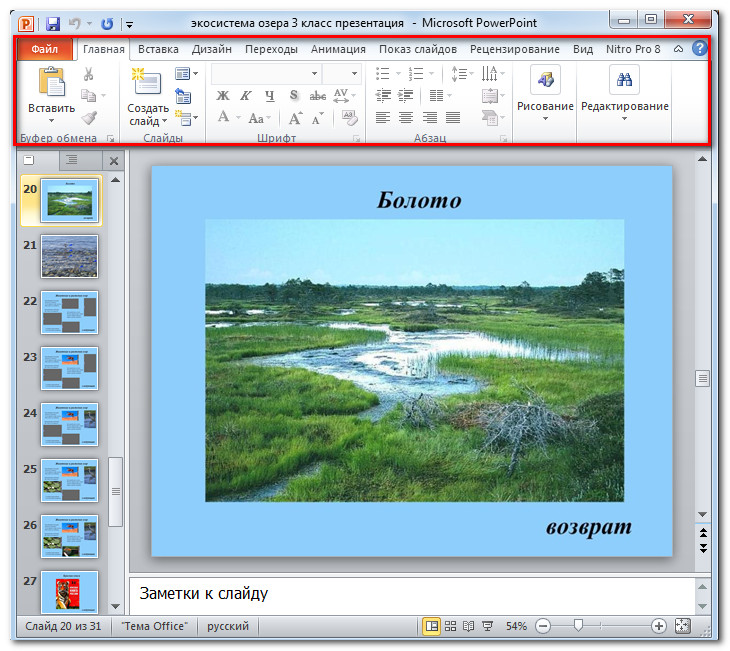
በፓወር ፖይንት ውስጥ በመስራት ላይ
ሪባንእና ፈጣን መዳረሻ የመሳሪያ አሞሌ- እነዚህ ከፓወር ፖይንት አቀራረቦች ጋር ለመስራት የሚያስፈልጉዎትን ትዕዛዞች የሚያገኙባቸው ቦታዎች ናቸው። ፓወር ፖይንት 2007ን የምታውቁ ከሆነ፣ በPowerPoint 2010 Ribbon ውስጥ ያለው ዋናው ልዩነት በብቅ ባዩ ሜኑ ውስጥ እንደ ክፈት እና ህትመት ያሉ ትዕዛዞችን ማስቀመጥ ነው።
ሪባን
በርካታ ትሮችን ይዟል፣ እያንዳንዱ ትር በርካታ የትዕዛዝ ቡድኖች አሉት። በተወዳጅ ትዕዛዞችዎ የራስዎን ትሮች ማከል ይችላሉ። እንደ "ስዕል መሳሪያዎች" ወይም "ከጠረጴዛዎች ጋር መስራት" ያሉ አንዳንድ ትሮች የሚታዩት ከተዛማጅ ነገር ጋር ሲሰሩ ብቻ ነው፡ ስዕል ወይም ጠረጴዛ።
ምግቡን ለማበጀት፡-
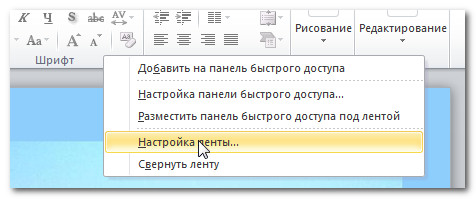
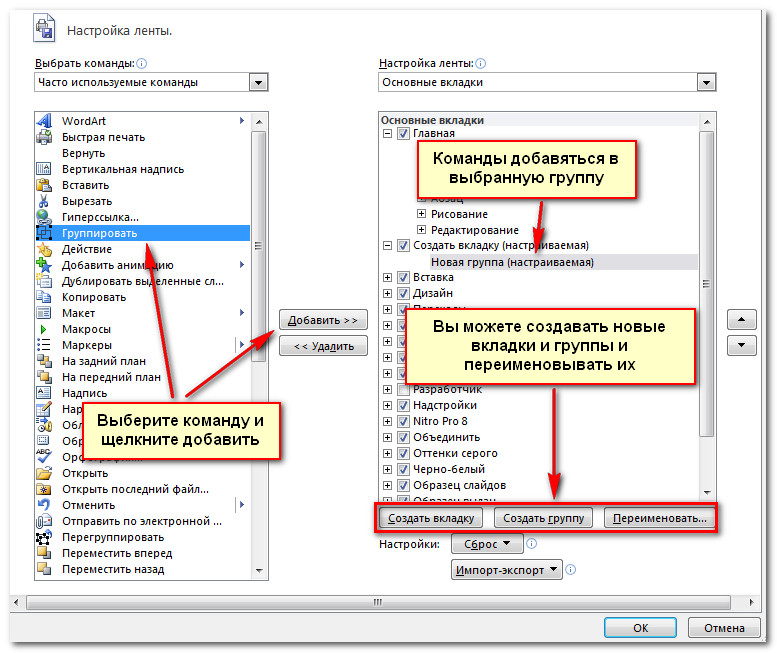
የሚፈልጉትን ትእዛዝ ማግኘት ካልቻሉ ተቆልቋይ ዝርዝሩን ይምረጡ ትዕዛዞችን ጠቅ ያድርጉ እና ሁሉንም ትዕዛዞችን ይምረጡ።
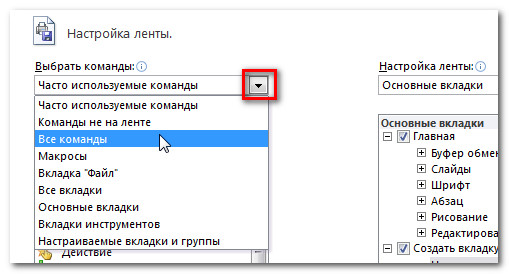
ምግቡን ለማፍረስ እና ለማስፋት፡-
ምግቡ ለአሁኑ ተግባራትዎ በፍጥነት ምላሽ ለመስጠት እና ለመጠቀም ቀላል እንዲሆን ታስቦ የተዘጋጀ ነው። ነገር ግን፣ በጣም ብዙ የስክሪን ቦታ የሚወስድ ከሆነ መቀነስ ይችላሉ።
- እሱን ለመደርደር በምግቡ የላይኛው ቀኝ ጥግ ላይ ያለውን ቀስት ጠቅ ያድርጉ።
- ሪባንን ለማስፋት ቀስቱን እንደገና ጠቅ ያድርጉ።

ሪባን ሲቀንስ በማንኛውም ትር ላይ ጠቅ በማድረግ ለጊዜው ማሳየት ይችላሉ። እና እሱን መጠቀም ስታቆም እንደገና ይጠፋል።
ፈጣን መዳረሻ የመሳሪያ አሞሌ
የፈጣን ተደራሽነት መሣሪያ አሞሌው ከሪቦን በላይ የሚገኝ ሲሆን በአሁኑ ጊዜ በየትኛው ትር ላይ ቢሆኑም አንዳንድ ጠቃሚ ትዕዛዞችን እንዲያገኙ ይሰጥዎታል። በነባሪ ፣ አስቀምጥ ፣ ሰርዝ ፣ ድገም ትዕዛዞችን ማየት ይችላሉ። ፓነሉን የበለጠ ለተጠቃሚ ምቹ ለማድረግ ትዕዛዞችን ማከል ይችላሉ።
ወደ ፈጣን መዳረሻ የመሳሪያ አሞሌ ትዕዛዞችን ለመጨመር፡-
- በፈጣን መዳረሻ የመሳሪያ አሞሌ በቀኝ በኩል ያለውን ቀስት ጠቅ ያድርጉ።
- ከሚታየው ዝርዝር ውስጥ ለመጨመር የሚፈልጓቸውን ትዕዛዞች ይምረጡ. ያልተዘረዘሩ ትዕዛዞችን ለመምረጥ ተጨማሪ ትዕዛዞችን ጠቅ ያድርጉ።
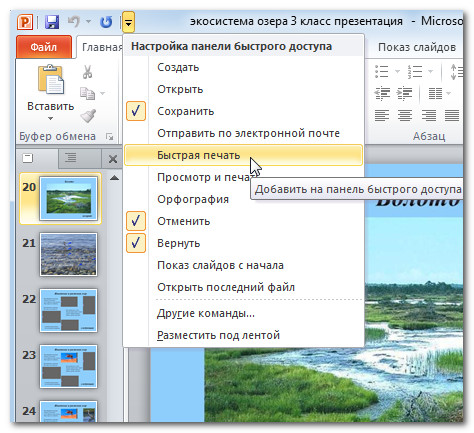
ብቅ ባይ ሜኑ ሰነዶችን ለማስቀመጥ፣ ለመክፈት፣ ለማተም ወይም ለመጋራት የተለያዩ አማራጮችን ይሰጥዎታል። በPowerPoint 2007 ውስጥ ካለው የ Office Button ምናሌ ወይም ከፋይል ሜኑ ቀደምት የPowerPoint ስሪቶች ጋር ተመሳሳይ ነው። ሆኖም ፣ አሁን ምናሌ ብቻ አይደለም ፣ ግን አብሮ ለመስራት በጣም ቀላል የሆነ ሙሉ ገጽ እይታ ነው።
ወደ ብቅ ባይ ሜኑ ለመድረስ፡-
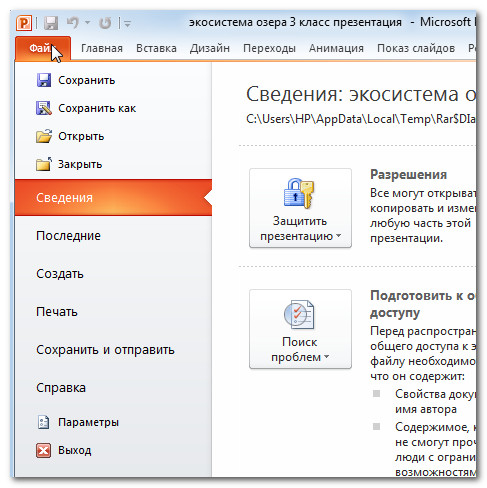
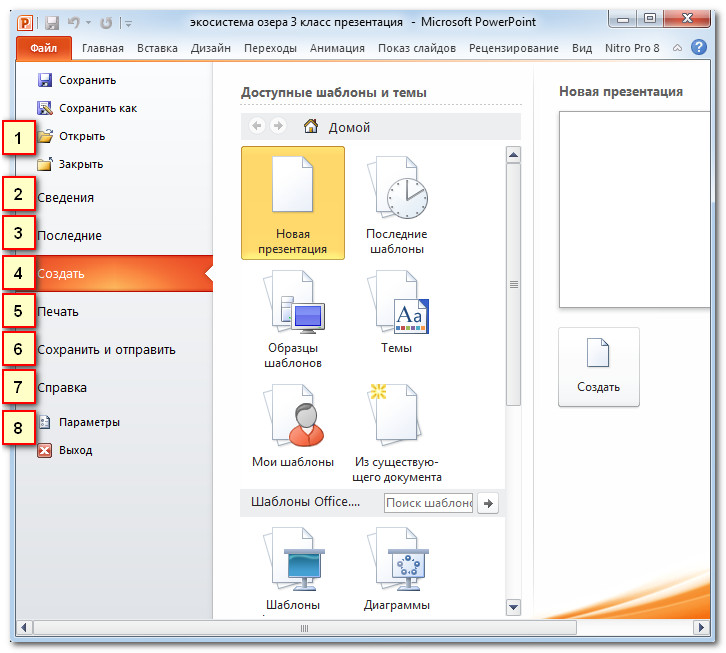
2) ዝርዝሮችስለ ወቅታዊው አቀራረብ መረጃ ይዟል. ፈቃዶቹን ማየት እና መለወጥ ይችላሉ።
3) የቅርብ ጊዜ።ለመመቻቸት በጣም በቅርብ ጊዜ የተከፈቱ አቀራረቦች እና የፋይል አቃፊዎች እዚህ ይታያሉ።
4) መፍጠር.ከዚህ ሆነው አዲስ ባዶ የዝግጅት አቀራረብ መፍጠር ወይም ከትልቅ የአቀማመጦች ምርጫ መምረጥ ይችላሉ አብነቶች.
5) ማተም.በህትመት ፓነል ውስጥ የህትመት ቅንብሮችን መለወጥ እና የዝግጅት አቀራረብዎን ማተም ይችላሉ። እንዲሁም አቀራረቡ በሚታተምበት ጊዜ እንዴት እንደሚታይ አስቀድመው ማየት ይችላሉ።
6) አስቀምጥ እና ላክ አማራጭየዝግጅት አቀራረብዎን በኢሜል ለመላክ፣ በመስመር ላይ ለመለጠፍ ወይም የፋይል ቅርጸቱን ለመቀየር ቀላል ያደርገዋል። ከዚህም በላይ ከዝግጅት አቀራረብዎ ጋር ቪዲዮ, ሲዲ ወይም የእጅ ጽሑፍ መፍጠር ይችላሉ.
7) እርዳታ.ከዚህ ሆነው የማይክሮሶፍት ኦፊስ እገዛን ያገኛሉ ወይም ዝመናዎችን ያረጋግጡ።
8) መለኪያዎች.እዚህ የተለያዩ የPowerpoint ቅንብሮችን መቀየር ይችላሉ። ለምሳሌ፣ የእርስዎን የፊደል ማረም፣ ራስ-ማገገሚያ ወይም የቋንቋ ቅንብሮችን መቀየር ይችላሉ።
አቀራረቦችን ይፍጠሩ እና ይክፈቱ
የፓወር ፖይንት ፋይሎች አቀራረቦች ይባላሉ። በፓወር ፖይንት ውስጥ አዲስ ፕሮጀክት ለመስራት አዲስ የዝግጅት አቀራረብ መፍጠር ያስፈልግዎታል። እንዲሁም ነባር የዝግጅት አቀራረብን እንዴት እንደሚከፍቱ ማወቅ አለብዎት.
አዲስ የዝግጅት አቀራረብ ለመፍጠር፡-
- ፍጠርን ይምረጡ።
- በሚገኙ አብነቶች ስር አዲስ የዝግጅት አቀራረብን ይምረጡ። በነባሪነት ተደምቋል።
- ፍጠርን ጠቅ ያድርጉ። አዲሱ አቀራረብ በፓወር ፖይንት መስኮት ውስጥ ይታያል.
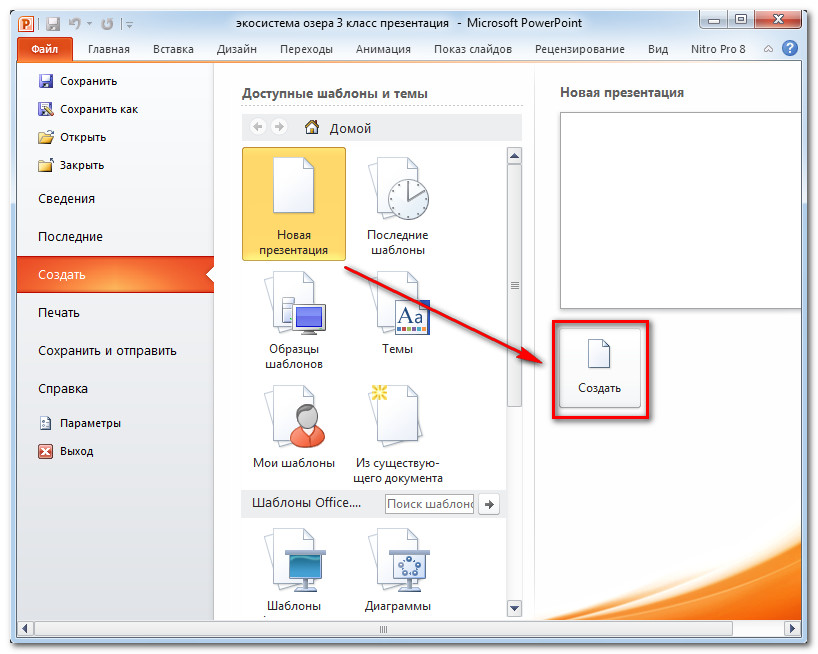
ያለውን የዝግጅት አቀራረብ ለመክፈት፡-
- በፋይል ትሩ ላይ ጠቅ ያድርጉ። ይህ ብቅ ባይ ሜኑ ይከፍታል።
- ክፈትን ይምረጡ። የሰነድ ክፈት የንግግር ሳጥን ይታያል.
- የሚፈልጉትን የዝግጅት አቀራረብ ይምረጡ እና ክፈትን ጠቅ ያድርጉ።
በቅርቡ አንድ የዝግጅት አቀራረብ ከከፈቱ በብቅ ባዩ ሜኑ ውስጥ በቅርብ ጊዜ ስር ማግኘት ቀላል ይሆናል።
አንዳንድ ጊዜ እንደ PowerPoint 2003 ወይም PowerPoint 2000 ባሉ የማይክሮሶፍት ፓወር ፖይንት ስሪቶች ውስጥ ከተፈጠሩ የዝግጅት አቀራረቦች ጋር አብረው ይሰራሉ \u200b\u200bእነዚህን አቀራረቦች ሲከፍቱ በተኳሃኝነት እይታ ውስጥ ይታያሉ።
የተኳኋኝነት ሁነታ አንዳንድ ባህሪያትን ያሰናክላል፣ ስለዚህ አቀራረቡን ሲፈጥሩ የነበሩትን ትዕዛዞች ብቻ መጠቀም ይችላሉ። ለምሳሌ፣ በPowerPoint 2003 የተፈጠረ የዝግጅት አቀራረብን ከከፈቱ፣ በፓወር ፖይንት 2003 ውስጥ የነበሩትን ትሮችን እና ትዕዛዞችን መጠቀም ትችላለህ።
ከታች ባለው ምስል, የዝግጅት አቀራረብ በተኳሃኝነት ሁነታ ተከፍቷል. በ Transitions ትሩ ላይ ያሉት አብዛኛዎቹ ትዕዛዞች ተቆልፈው በፓወር ፖይንት 2003 ውስጥ የሚገኙትን ብቻ ማየት ትችላለህ።
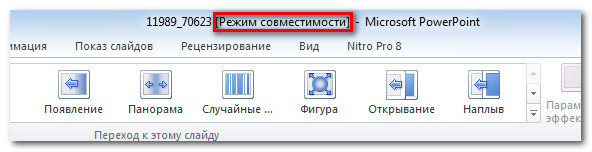
ከተኳኋኝነት ሁነታ ለመውጣት የአቀራረብ ቅርጸቱን ወደ የአሁኑ ስሪት መቀየር አለብዎት. ነገር ግን፣ ከቀደምት የPowerPoint ስሪቶች ጋር አብረው ከሚሰሩ ሰዎች ጋር አብረው የሚሰሩ ከሆነ፣ አቀራረብዎን በተኳኋኝነት ሁነታ ውስጥ ቢተዉት እና ቅርጸቱን ባይቀይሩ ጥሩ ነው።
የዝግጅት አቀራረብን ለመቀየር፡-
ሁሉንም የPowerPoint 2010 ባህሪያትን ማግኘት ከፈለጉ፣ የዝግጅት አቀራረብዎን ወደ PowerPoint 2010 ቅርጸት መቀየር ይችላሉ።
እባክዎ የተለወጠው ፋይል በአቀራረብ አቀማመጥ ውስጥ ከመጀመሪያው የተወሰነ ልዩነት ሊኖረው እንደሚችል ልብ ይበሉ።